Drupal用ONLYOFFICEコネクタ:PDFフォームの作成、編集、公開、および送信の管理
Drupal用ONLYOFFICEコネクタの新バージョンでは、CMS内で直接インタラクティブなPDFフォームを作成、公開、管理できる機能が導入されました。これにより、サイト管理者やコンテンツ編集者はフォームを作成してページに埋め込み、回答を収集することができ、Drupalから離れる必要がなくなります。
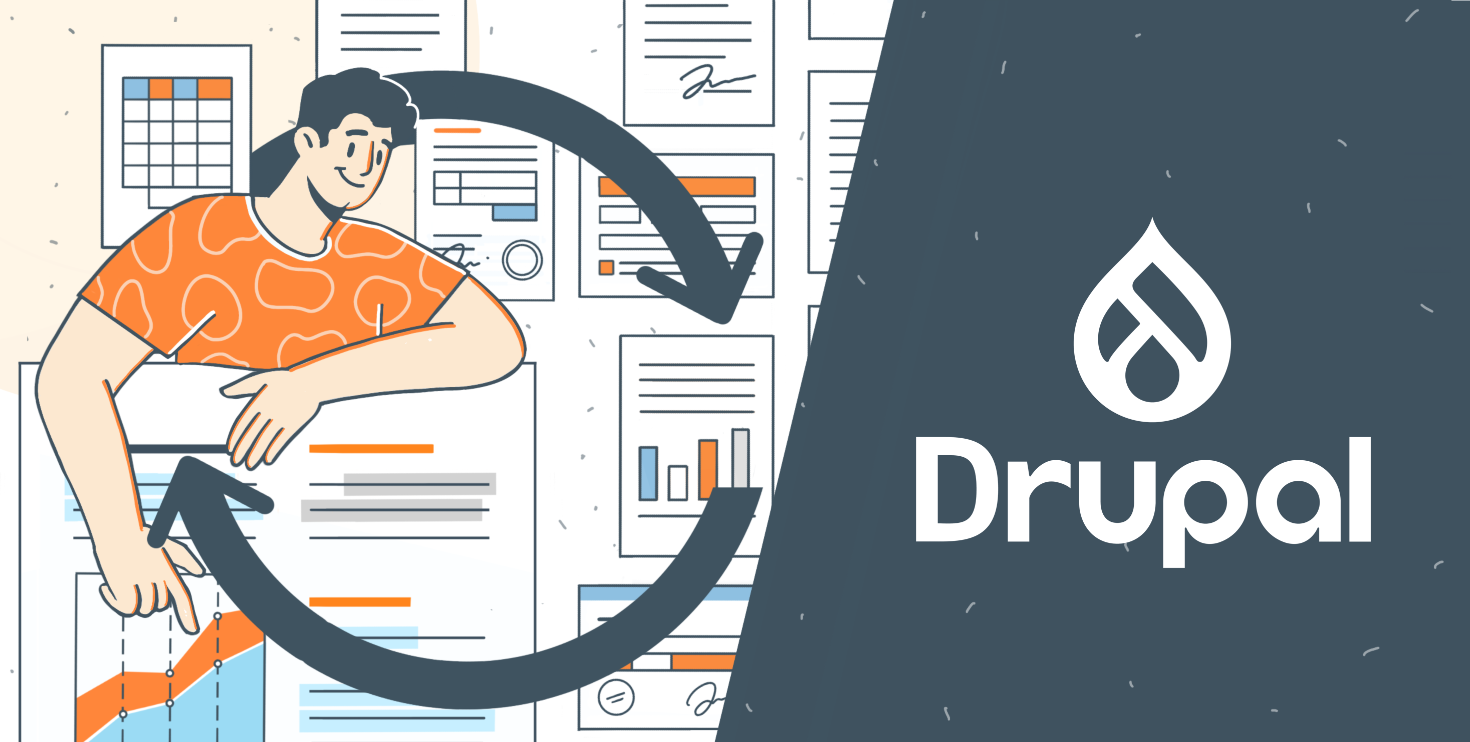
新しいONLYOFFICEフォームセクション
専用セクションが追加され、Drupal内でインタラクティブPDFフォームを扱う機能が拡張されました。新しいテンプレートを作成したり、既存のフォームをアップロードしたり、提出を直接Drupalから管理できます。
例えば、サービスのオンライン申込書、サイト訪問者向けのフィードバックフォーム、ページ上で直接入力可能なアンケートなどを準備する際に便利です。
場所: 管理 -> コンテンツ -> ONLYOFFICE form
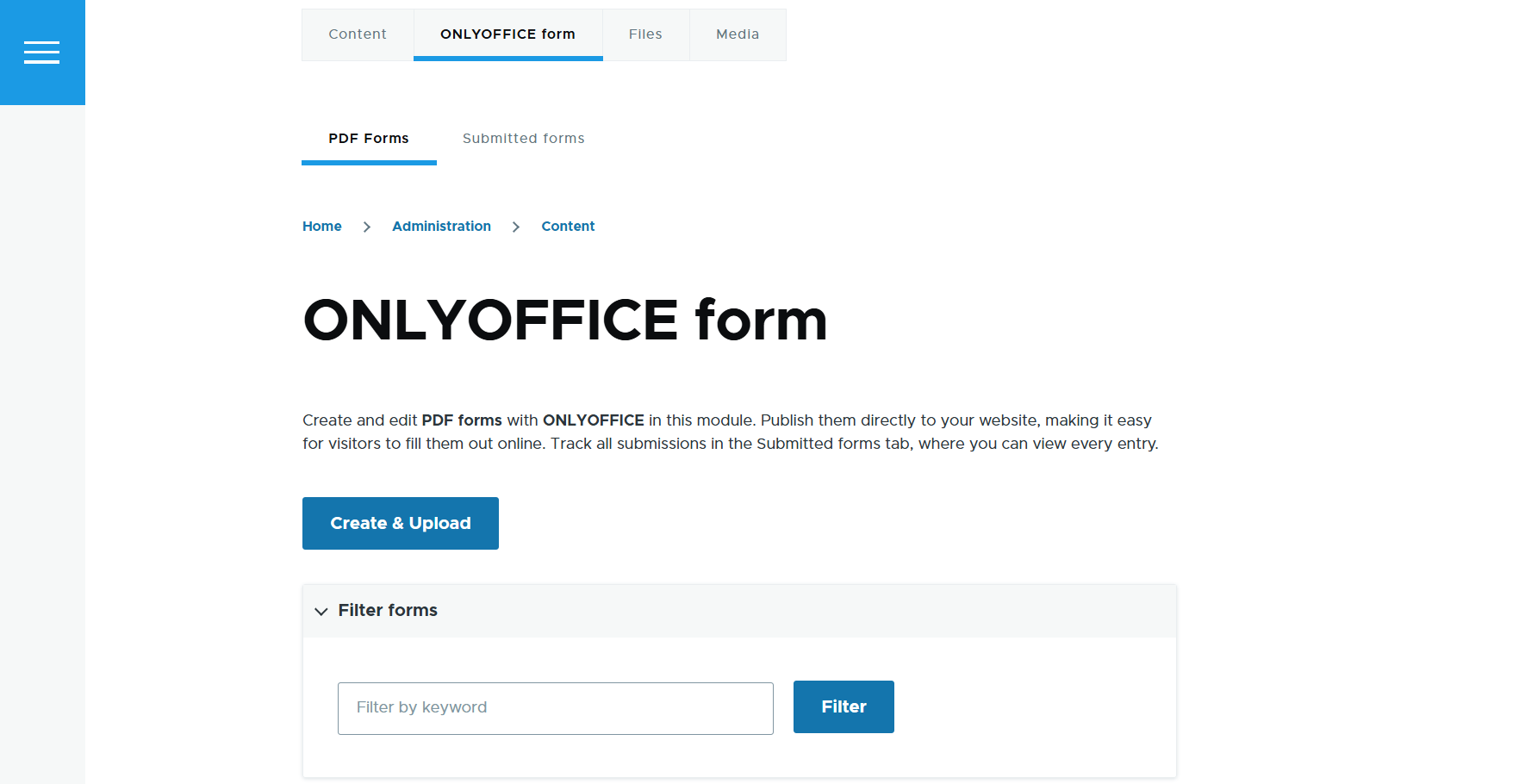
PDFフォームを作成
ONLYOFFICEフォーム作成ツールで新しいPDFフォームを作成するには、Create&Uploadボタン -> Blankをクリックし、新しいファイル名を入力します。
PDFフォームの作成方法についてはヘルプセンターをご覧ください。
PDFフォームをアップロード
編集者は既存のPDFもアップロード可能で、その上にインタラクティブフィールドを追加・編集できます。Uploadオプションを選び、デバイスからPDFフォームをアップロードします。
PDFフォームを編集
もう一つの重要な追加機能は、PDFフォームをDrupal内で直接編集できることです。作成またはアップロードしたフォームはフォームページの一覧に表示され、ONLYOFFICEで編集するボタンを使っていつでもONLYOFFICEのPDFエディタで開くことができます。これにより、ファイルを再アップロードすることなく、フィールドの更新やレイアウトの調整が可能です。すべての変更は同じテンプレートに保存されます。
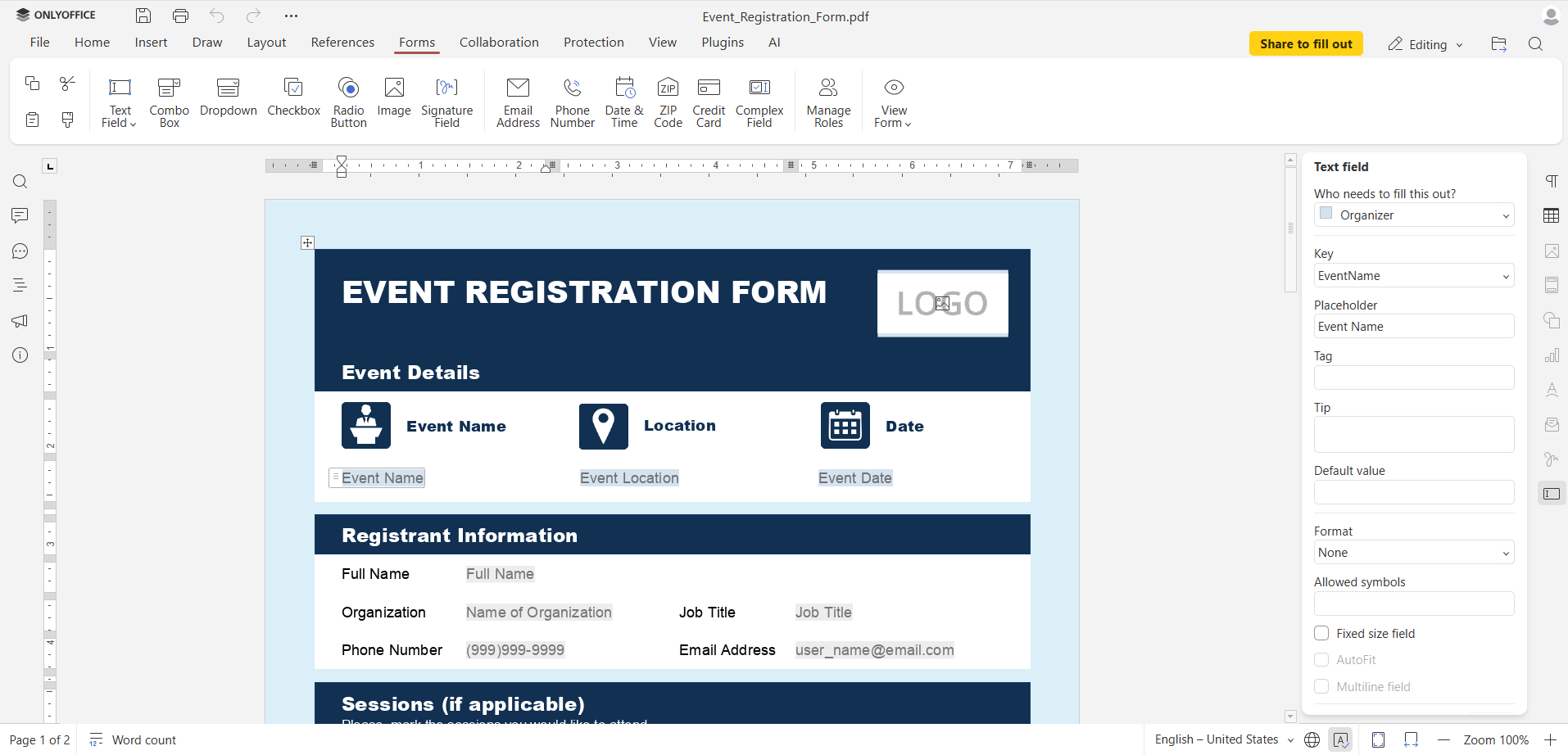
ONLYOFFICEフォームメディアタイプ
フォームは新たにメディアタイプとして管理されるようになりました。これにより、メディアライブラリに保存し、さまざまなコンテンツタイプで利用し、他のメディア資産と同じワークフローを適用できます。
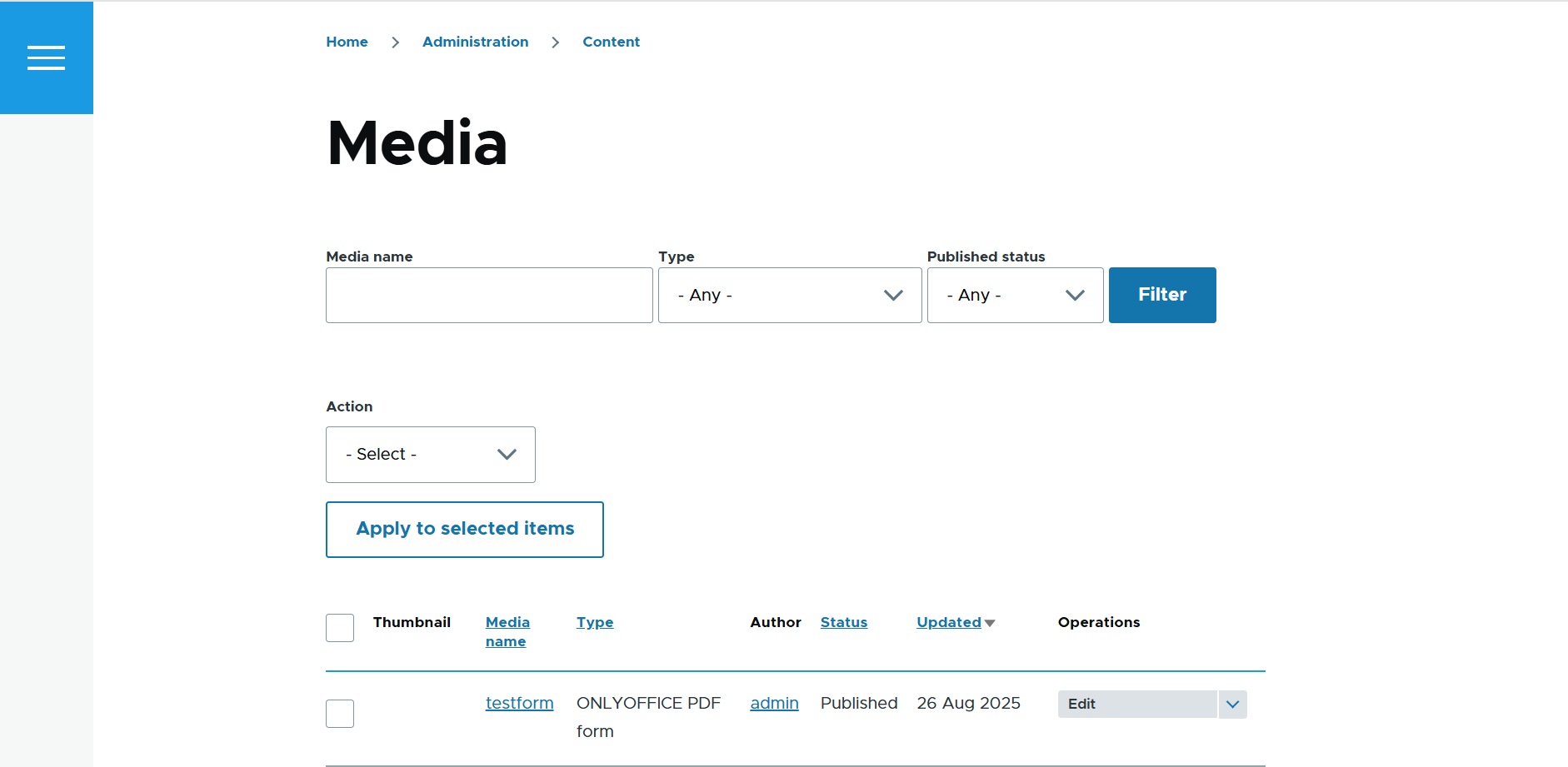
ONLYOFFICEフォームフィールドタイプ、ウィジェット、フォーマッタ
新しいフィールドタイプ、ウィジェット、フォーマッタが追加され、フォームをコンテンツに埋め込む作業が簡単になりました。コンテンツタイプにこのフィールドを追加すると、編集者はフォームをノードに直接リンクでき、正しく表示されるようになります。
DrupalページにPDFフォームを公開する方法
1. ページにフォームを追加する前に、そのためのフィールドを作成します:
管理 -> 構造 -> コンテンツタイプ -> 使用するコンテンツタイプを選択(例:記事) -> フィールドを管理
Create a new field -> ONLYOFFICE Formをクリックし、フィールド名を入力して保存します。これで選択したコンテンツタイプにONLYOFFICEフォームタイプのフィールドが追加されます。
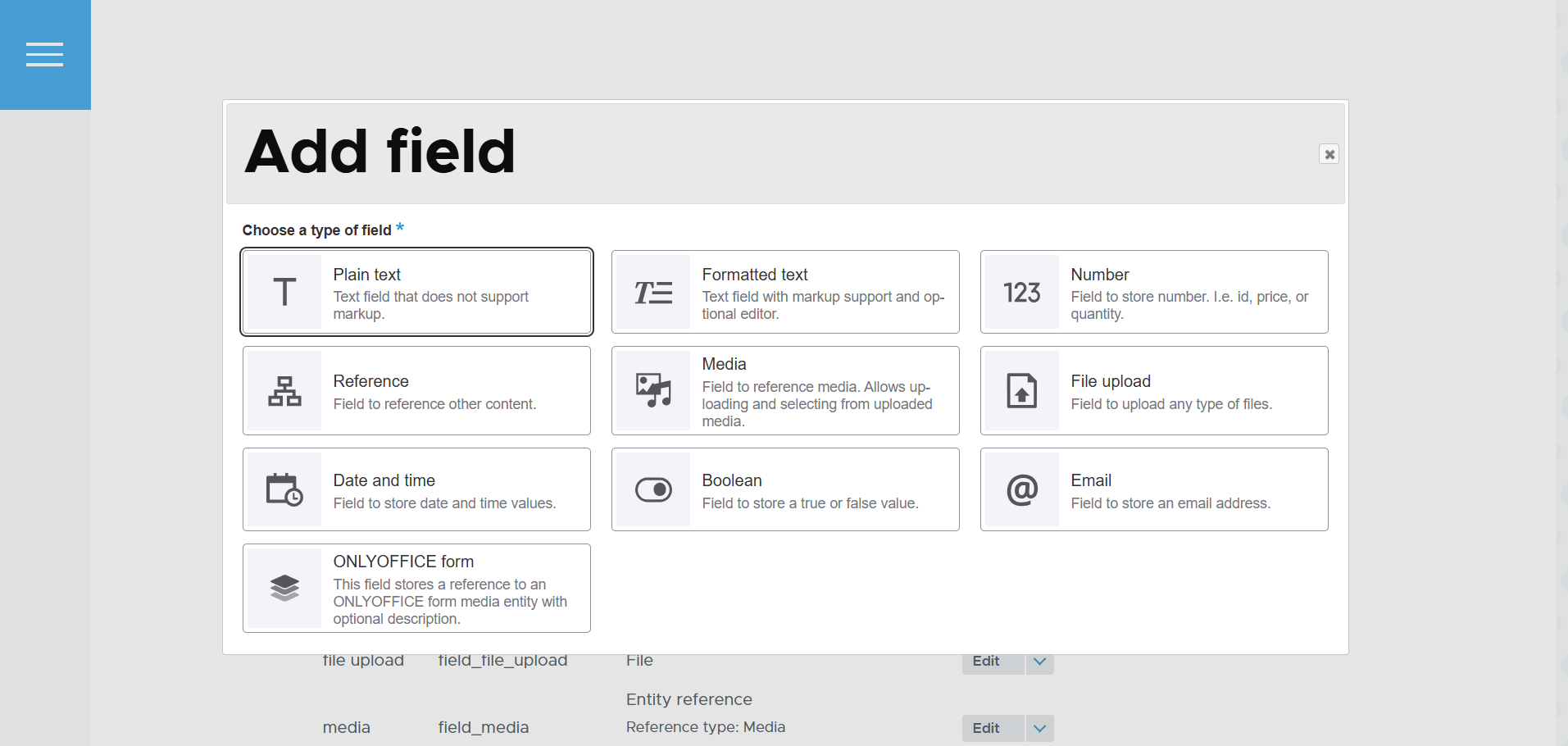
2. フィールド表示を調整(任意):
コンテンツタイプ設定でManage form displayを開き、フィールドウィジェットを設定します。また、Manage displayでフォーマッタを設定(ページ上でのフォームの表示方法)できます。設定後に保存します。
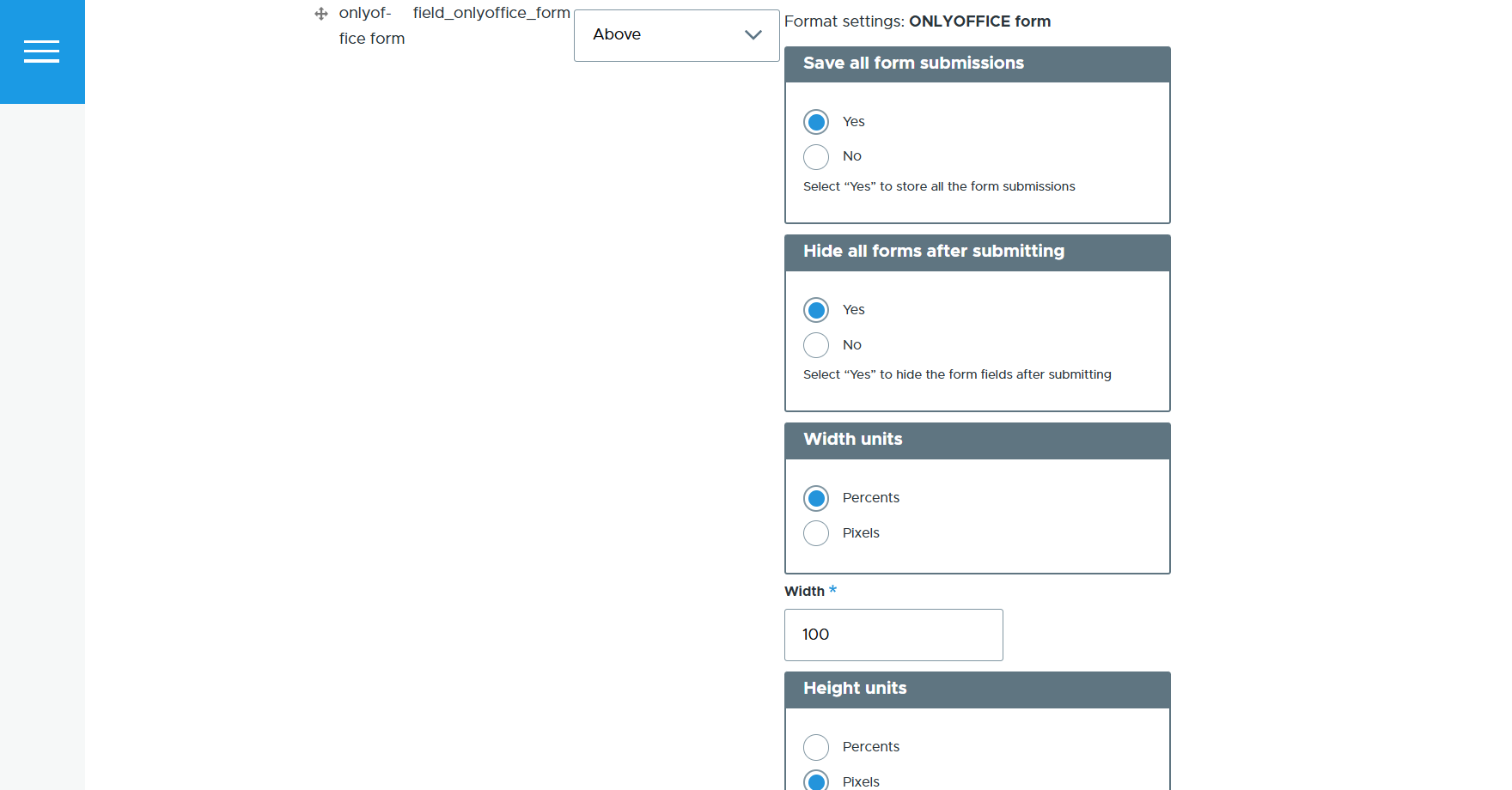
3. ページにフォームを配置する:
管理 -> コンテンツ -> コンテンツを追加 -> 新しいフィールドを含むコンテンツタイプを選択
Formフィールドに既存テンプレート名を入力するか、Create new ONLYOFFICE formをクリックしてPDFフォームセクションで新規作成/アップロードします。
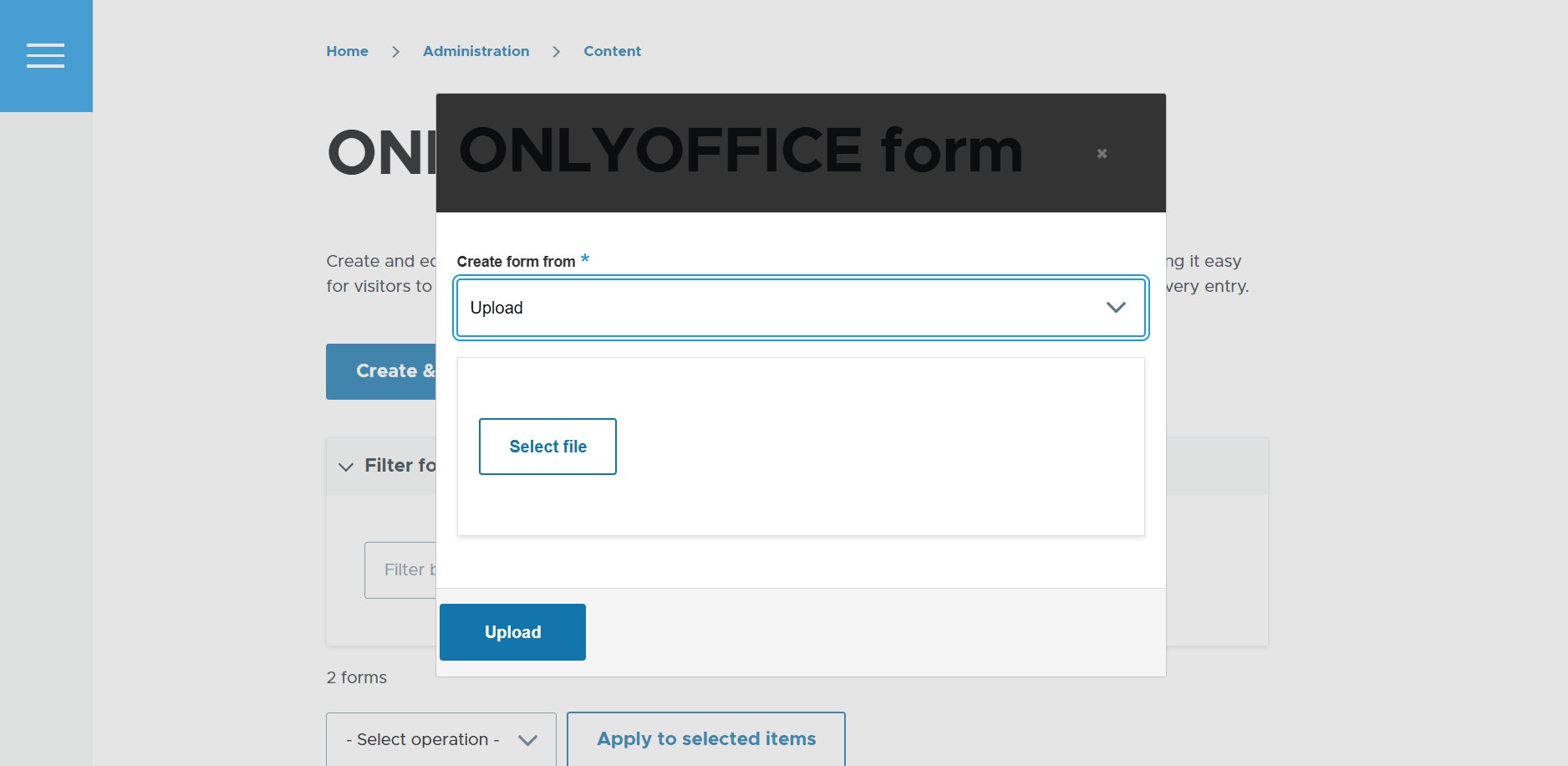
Saveをクリックすると、フォームを埋め込んだページが公開されます。
フォームと提出の管理
更新されたコネクタにより、DrupalユーザーはインタラクティブPDFフォームを公開するだけでなく、回答を収集・管理できます。訪問者はページ上でフォームに入力し、管理者は提出されたすべてのデータにDrupalインターフェースからアクセスできます。
例えば、組織がイベント用オンライン登録フォームを作成すると、訪問者はDrupalサイト上で詳細を送信でき、管理者は収集された回答を確認・エクスポートできます。
フォームの記入方法
Drupalページ上で、ユーザーはデータを入力してフォームに記入できます。記入後、Complete & Submitボタンをクリックして送信します。
送信されたフォームはサイトに送信されます。訪問者はコンテキストメニューからDownload as DOCX/PDFを選択し、自分のデバイスにコピーをダウンロードすることもできます。
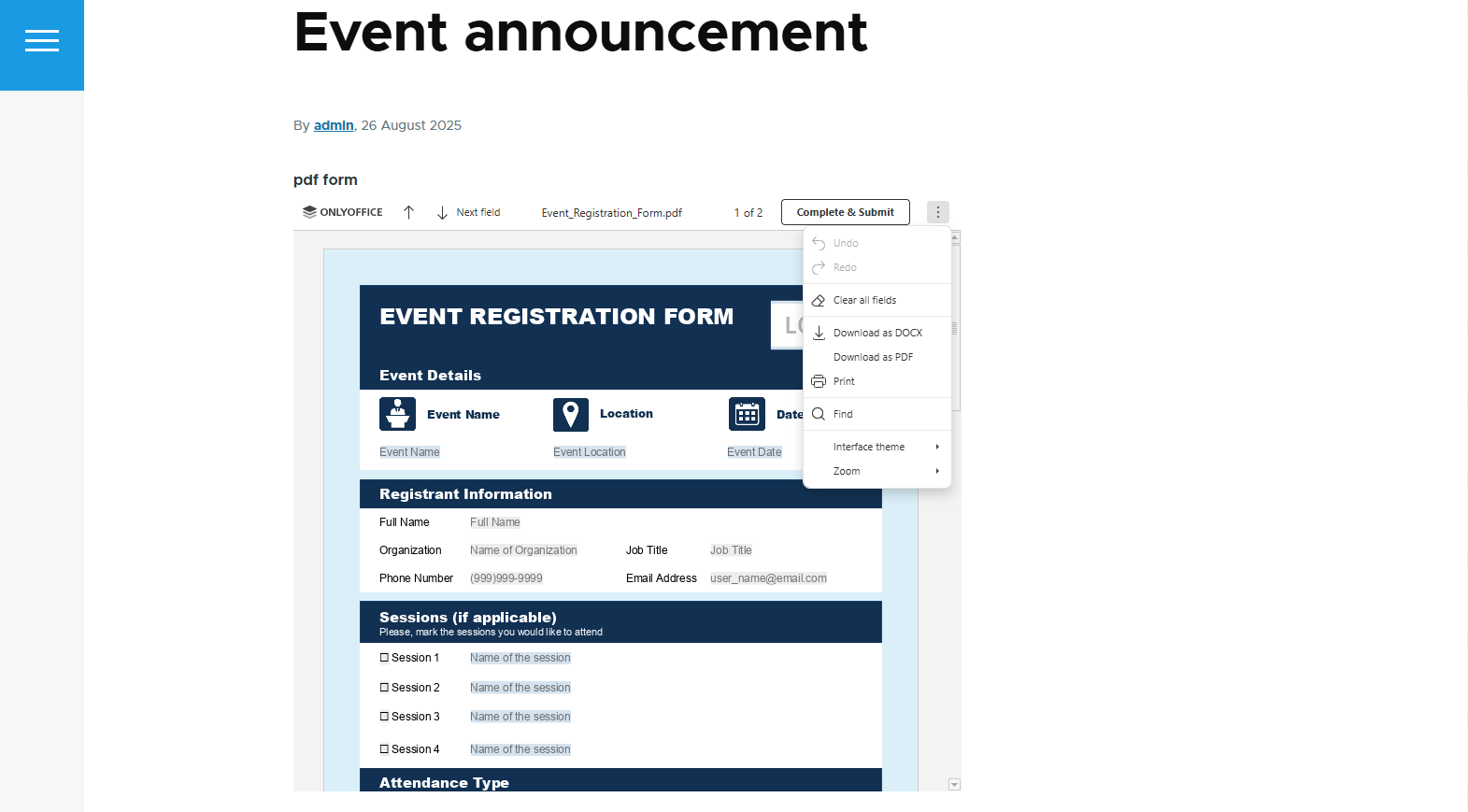
回答の管理方法
すべての回答は管理 -> コンテンツ -> ONLYOFFICE form -> Submitted formsから確認できます。
Drupalユーザーはテンプレート名ごとに整理された完成フォームを確認可能です。特定のテンプレートに対するすべての回答を確認するには、そのフォームのテンプレート名を選択します。
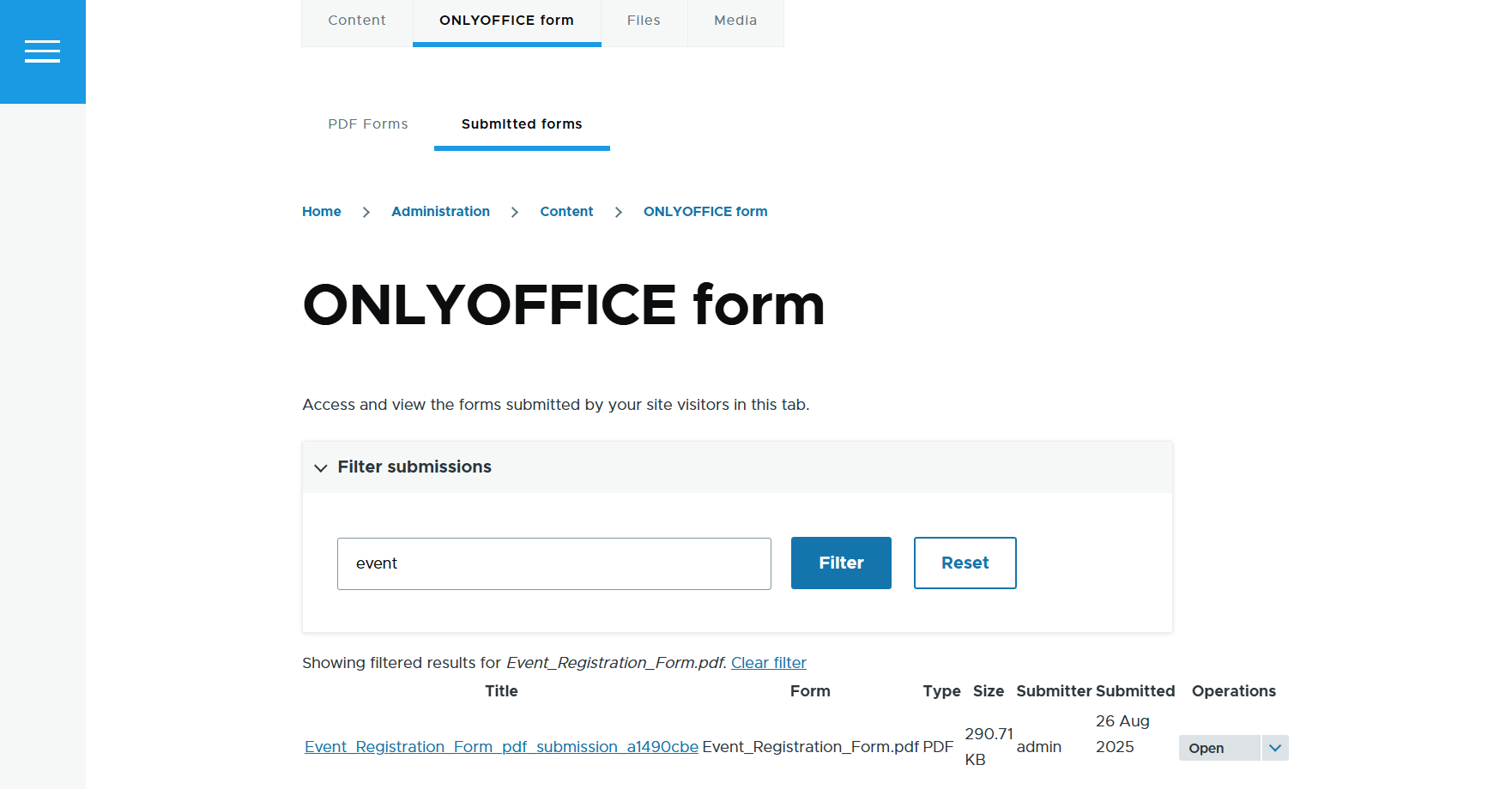
その他の更新
- 空ファイル保存の問題を解決
- Drupal 11との互換性
- Drupal 9のサポート終了
コネクタを入手
Drupal用ONLYOFFICE統合アプリは公式Drupalモジュールリポジトリで入手可能です。今すぐ導入して、あなたのWebサイトやブログをPDFフォームで強化しましょう:
お役立ちリンク
ONLYOFFICE Docsを入手: Enterprise / Community
ONLYOFFICEの無料アカウントを登録する
オンラインでドキュメント、スプレッドシート、スライド、フォーム、PDFファイルの閲覧、編集、共同作業


